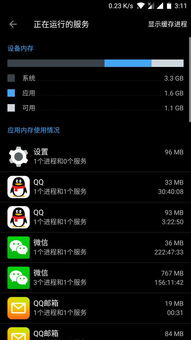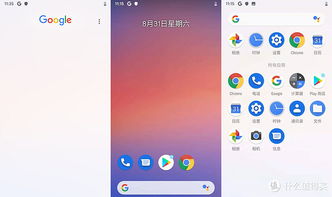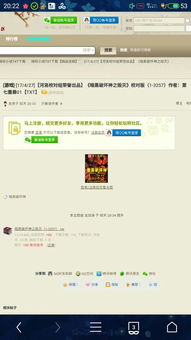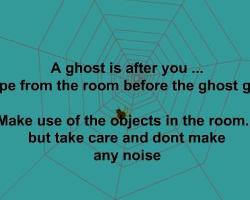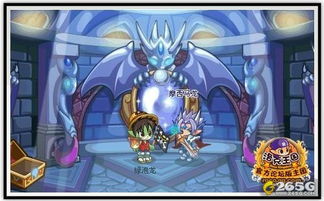安卓adb命令怎么打开系统,而是提供了命令执行的详细日志。
时间:2025-01-12 来源:网络 人气:
你有没有想过,你的安卓手机里隐藏着一个小秘密?没错,就是那个神秘的ADB(Android Debug Bridge)命令,它就像一把钥匙,能让你轻松打开手机的系统设置大门。今天,就让我带你一起探索这个神秘的世界,看看安卓ADB命令怎么打开系统吧!
一、ADB是什么?
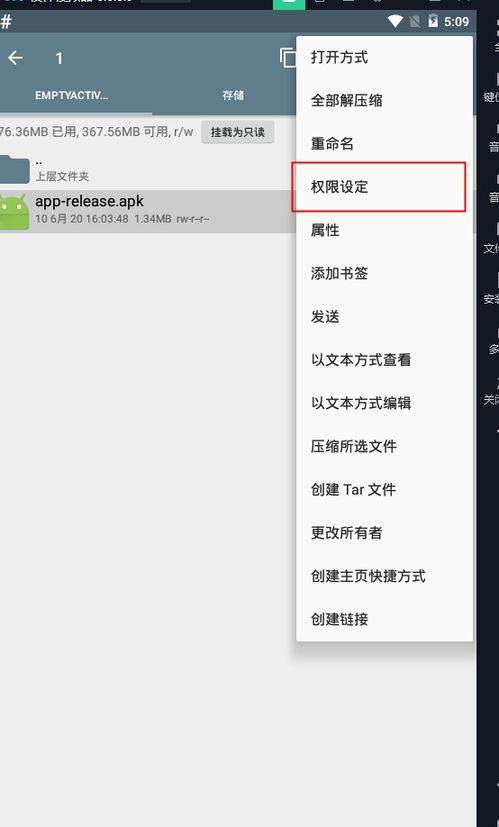
ADB,全称Android Debug Bridge,简单来说,它就像一个桥梁,连接着你的电脑和安卓手机。通过这个桥梁,你可以在电脑上对手机进行各种操作,比如安装应用、传输文件、查看日志等。是不是听起来很神奇?那就让我们一起揭开它的神秘面纱吧!
二、如何打开ADB调试
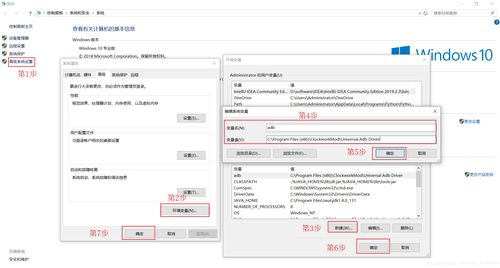
想要使用ADB命令,首先得打开手机的ADB调试功能。下面是打开ADB调试的步骤:
1. 开启开发者模式:在手机的“设置”中找到“关于手机”,连续点击“版本号”7次,直到出现“您已处于开发者模式”的提示。
2. 开启USB调试:在“设置”中找到“开发者选项”,勾选“USB调试”。
3. 连接手机和电脑:使用USB数据线将手机连接到电脑。
4. 查看设备连接情况:在电脑上打开命令提示符(Windows)或终端(Mac/Linux),输入命令`adb devices`,如果看到你的手机设备信息,说明连接成功。
5. 打开手机端口:在手机上打开命令提示符或终端,输入命令`adb tcpip 5555`。
6. 断开USB连接:在电脑上拔掉USB数据线。

7. 连接到Wi-Fi:确保手机和电脑连接到同一个Wi-Fi网络。
8. 通过Wi-Fi连接手机:在电脑上输入命令`adb connect 手机IP地址`,比如`adb connect 192.168.1.2`。
9. 查看连接状态:再次输入命令`adb devices`,如果看到你的手机设备信息,说明通过Wi-Fi连接成功。
三、ADB命令打开系统设置
现在,你已经成功打开了ADB调试,接下来就是使用ADB命令打开系统设置了。以下是一些常用的ADB命令:
1. 查看系统版本:`adb shell getprop ro.build.version.release`
2. 查看设备信息:`adb shell getprop`
3. 查看手机日志:`adb logcat`
4. 重启手机:`adb reboot`
5. 重启到Bootloader:`adb reboot bootloader`
6. 重启到Recovery模式:`adb reboot recovery`
7. 安装应用:`adb install 应用包名.apk`
8. 卸载应用:`adb uninstall 应用包名`
9. 复制文件:`adb pull 手机路径 电脑路径`
10. 推送文件:`adb push 电脑路径 手机路径`
11. 进入系统设置:`adb shell am start -a android.intent.action.MAIN -n com.android.settings/.Settings`
通过这些命令,你就可以轻松地打开系统设置了。比如,输入命令`adb shell am start -a android.intent.action.MAIN -n com.android.settings/.Settings`,手机就会自动打开系统设置界面。
四、注意事项
在使用ADB命令时,请注意以下几点:
1. 谨慎操作:ADB命令具有强大的功能,操作不当可能会对手机造成损害。
2. 备份数据:在使用ADB命令之前,请确保备份手机中的重要数据。
3. 安全使用:不要将ADB命令分享给不信任的人,以免造成数据泄露。
4. 更新ADB工具:定期更新ADB工具,以确保兼容性和安全性。
5. 学习更多命令:ADB命令种类繁多,你可以通过查阅相关资料,学习更多实用的命令。
现在,你已经掌握了如何使用ADB命令打开系统设置,是不是觉得自己的手机变得更强大了呢?快来试试这些神奇的命令吧,让你的安卓手机焕发出新的活力!
相关推荐
教程资讯
教程资讯排行